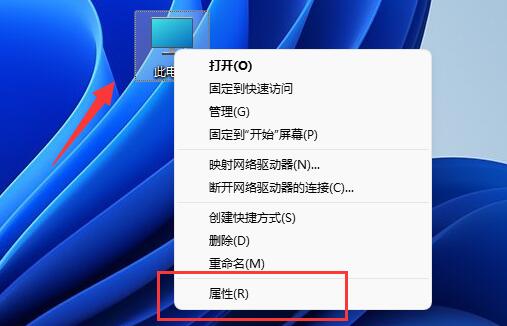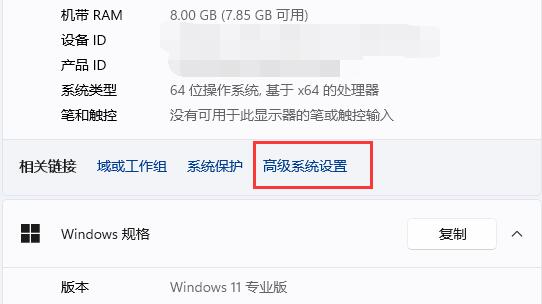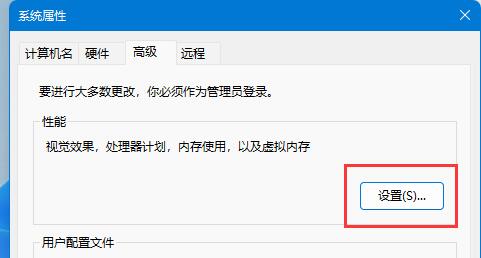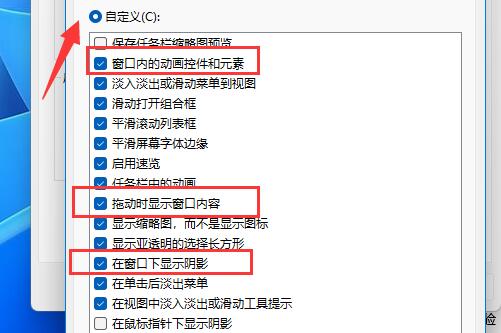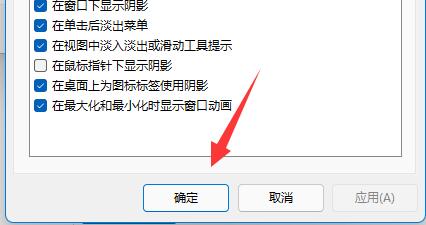Win11如何设置窗口动画效果 |
您所在的位置:网站首页 › 电脑关闭窗口没了 › Win11如何设置窗口动画效果 |
Win11如何设置窗口动画效果
|
当前位置:系统之家 > 系统教程 > Win11如何设置窗口动画效果
Win11如何设置窗口动画效果-Win11设置窗口动画效果的方法
时间:2023-11-09 11:40:18 作者:永煌 来源:系统之家 1. 扫描二维码随时看资讯 2. 请使用手机浏览器访问: https://m.xitongzhijia.net/xtjc/20220125/239123.html 手机查看 评论 反馈  网盘下载
Win11 64位中文正式版(23H2)V2023
网盘下载
Win11 64位中文正式版(23H2)V2023
大小:5.81 GB类别:Windows 11系统 Win11如何设置窗口动画效果?窗口动画效果是一项非常实用的功能,它可以让用户在使用计算机时获得更加流畅、直观的操作体验,但很多小伙伴都还不清楚要如何去设置这个效果,那么遇到这种情况要怎么办呢?下面就和小编一起来看看Win11窗口动画效果如何设置吧。 Win11设置窗口动画效果的方法 1. 首先右键“此电脑”,打开“属性”。
2. 接着点击相关链接中的“高级系统设置”。
3. 然后点击性能中的“设置”。
4. 进入后,勾选“自定义”,就可以设置win11窗口动画了。
5. 设置完成后,点击下方“确定”保存就可以使用了。
以上就是系统之家小编为你带来的关于“Win11如何设置窗口动画效果-Win11设置窗口动画效果的方法”的全部内容了,希望可以解决你的问题,感谢您的阅读,更多精彩内容请关注系统之家官网。 标签 win11教程Win11磁盘占用100%怎么办?Win11磁盘占用100%的解决方法 下一篇 > Win11移动硬盘无法安全弹出怎么办-移动硬盘无法安全弹出的解决方法 相关教程 Win11文件管理器出现多个盘符-【图解】 Win11提示当前没有可用的电源选项怎么办 三种开启/禁用Win11休眠模式的技巧 Win11电源模式哪个好-Win11电源模式对比 Win11移动硬盘弹出总是说设备正在使用中怎么... Win11白屏无法进入桌面怎么办 Win11系统提示音如何关闭-Win11关闭系统提示... Win11亮度被锁定怎么办-Win11亮度被锁定的解... Win11天气预报栏如何打开-Win11打开天气预报... Win11录屏数据保存在哪里-Win11录屏数据保存...
Win11关闭登录密码的两种方法 
Win11设备管理器没有蓝牙怎么办?蓝牙模块消失的三种解决办法 
Win11电源计划只有平衡没有高性能的解决方法 
Win11提示为了对电脑进行保护,已经阻止此应用的两种解决方法! 发表评论共0条  没有更多评论了
没有更多评论了
评论就这些咯,让大家也知道你的独特见解 立即评论以上留言仅代表用户个人观点,不代表系统之家立场 |
【本文地址】
今日新闻 |
推荐新闻 |